Brother MFC-440CN Network User's Guide
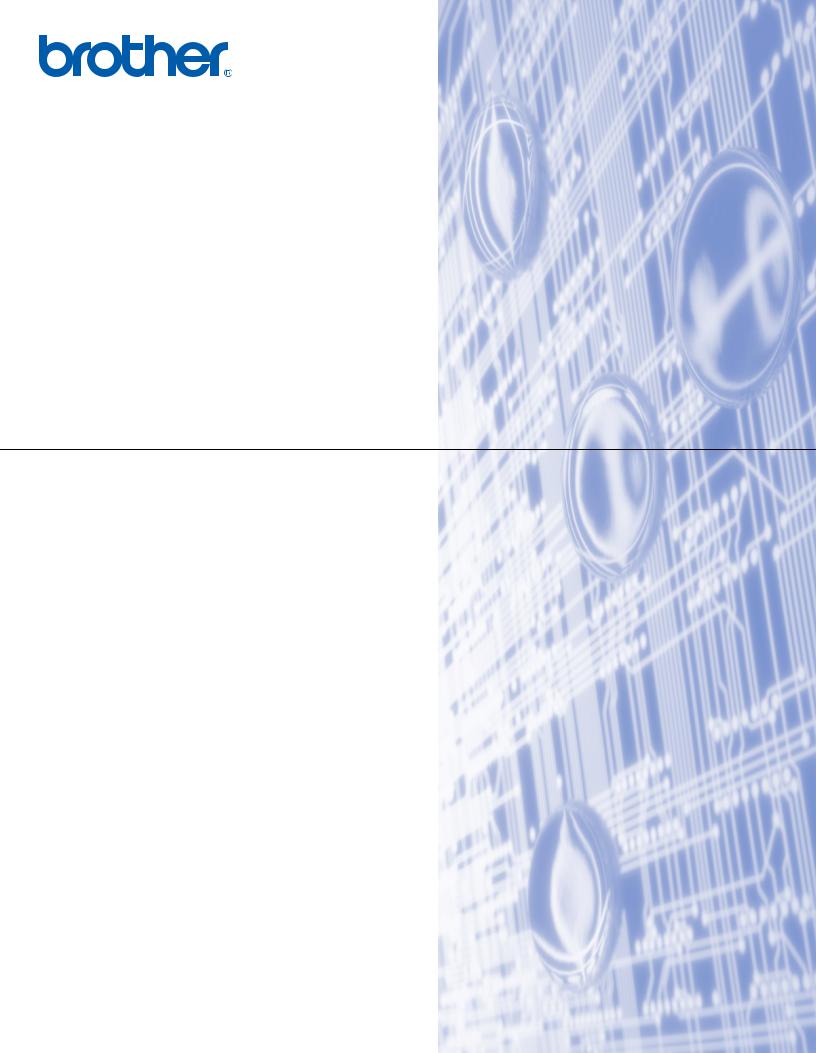
Internt multifunktionelt printernetkort til flere protokoller
NETVÆRKSBRUGSANVISNING
Læs denne brugsanvisning omhyggeligt før brug af denne maskine på dit netværk. Du kan til enhver tid udskrive eller læse brugsanvisningen fra cd-rom'en. Opbevar cd-rom'en på et let tilgængeligt sted, så du hurtigt kan finde den.
Brother Solutions Center (http://solutions.brother.com) er stedet, hvor du kan finde alle de ressourcer, du måtte have brug for til din printer. Download de seneste drivere og hjælpeprogrammer til din maskine, og læs de ofte stillede spørgsmål (FAQ) og tip til problemløsning.
Version B
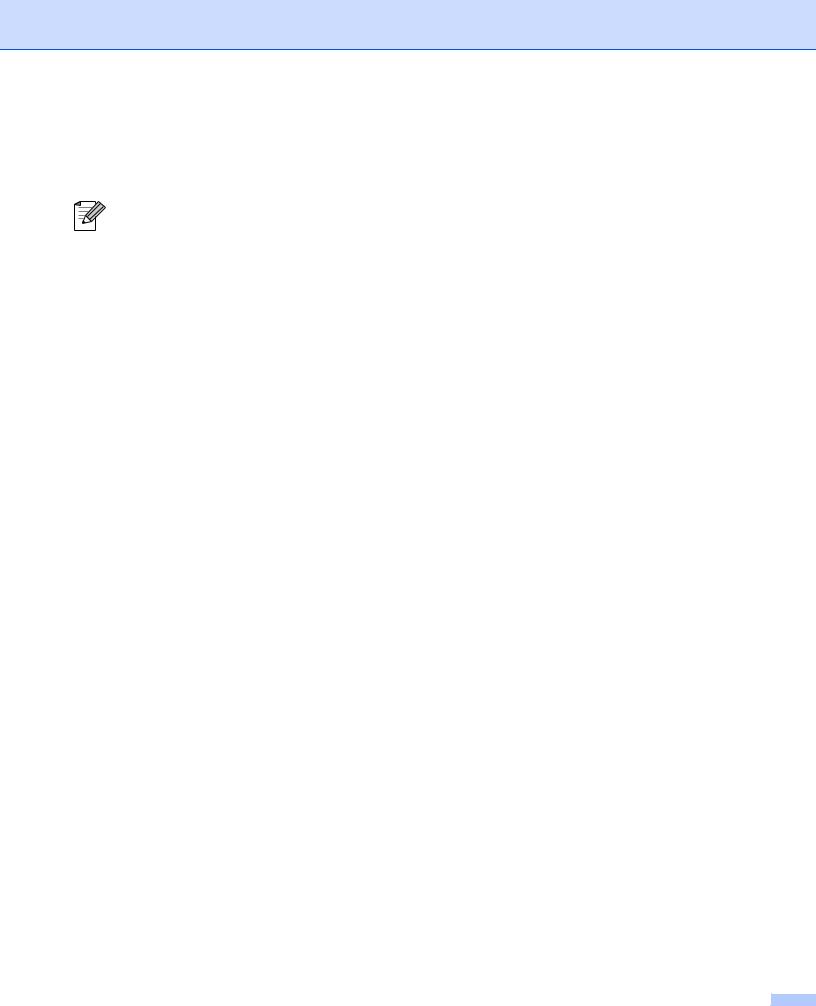
Definitioner af advarsler, forholdsregler og bemærkninger
Vi bruger følgende ikon gennem hele brugsanvisningen:
Bemærkninger fortæller dig, hvordan du skal reagere i en given situation, eller giver tip om, hvordan operationen virker med andre funktioner.
Varemærker
Brother og Brother-logoet er registrerede varemærker og BRAdmin Professional er et varemærke tilhørende Brother Industries, Ltd.
UNIX er et registreret varemærke tilhørende The Open Group. Apple og Macintosh er varemærker tilhørende Apple Computer, Inc.
Microsoft og Windows er registrerede varemærker tilhørende Microsoft Corporation.
Alle andre betegnelser samt mærkeog produktnavne, der er nævnt i denne brugsanvisning, er registrerede varemærker eller varemærker tilhørende de respektive virksomheder.
Kompileringsog publikationsbekendtgørelse
Denne brugsanvisning er kompileret og udgivet under tilsyn af Brother Industries Ltd. Den indeholder de nyeste produktbeskrivelser og specifikationer.
Indholdet af denne vejledning og produktets specifikationer kan ændres uden varsel.
Brother forbeholder sig ret til uden varsel at foretage ændringer af specifikationerne og materialet heri og kan ikke holdes ansvarlig for eventuelle skader (herunder følgeskader), der er forårsaget af tillid til de præsenterede materialer, herunder (men ikke begrænset til) typografiske fejl og andre fejl i publikationen.
©2006 Brother Industries Ltd.
i |

VIGTIGT:
Hvis du ønsker teknisk support og driftssupport skal du ringe til det land, hvor du købte maskinen. Opkaldet skal foretages fra det pågældende land.
I USA |
1-800-284-4329 |
I Canada |
1-877-BROTHER |
I Europa |
Besøg http://www.brother.com for at finde |
|
kontaktinformation om dit lokale Brother-kontor. |
Hvis du har kommentarer eller forslag, er du velkommen til at skrive til os:
I Europa |
European Technical Services |
|
1 Tame Street |
|
Audenshaw |
|
Manchester, M34 5JE |
|
Storbritannien |
I USA |
Customer Support |
|
Brother International Corporation |
|
100 Somerset Corporate Boulevard |
|
Bridgewater, NJ 08807-0911 |
I Canada |
Brother International Corporation (Canada), Ltd. |
|
- Marketing Dept. |
|
1, rue Hôtel de Ville |
|
Dollard-des-Ormeaux, PQ, Canada H9B 3H6 |
ii |

Brother fax-back system (USA)
Brother has set up an easy-to-use fax-back system so you can get instant answers to common technical questions and information about all our products. This is available 24 hours a day, seven days a week. You can use the system to send the information to any fax machine.
Call the number below and follow the recorded instructions to receive a fax about how to use the system and an Index of the subjects you can get information about.
In USA only |
1-800-521-2846 |
Service center locator (kun USA)
For the location of a Brother authorized service center, call 1-800-284-4357.
Service center locations (kun Canada)
For the location of a Brother authorized service center, call 1-877-BROTHER.
Internetadresser
Brothers globale websted: http://www.brother.com
Ofte stillede spørgsmål (FAQ), produktsupport samt opdaterede drivere og hjælpeprogrammer findes på følgende adresse: http://www.brother.com
(Kun i USA) For Brother Accessories & Supplies: http://www.brother.com
iii

Indholdsfortegnelse |
|
|
1 |
Indledning |
1 |
|
Oversigt ..................................................................................................................................................... |
1 |
|
Netværksfunktioner.................................................................................................................................... |
2 |
|
Netværksudskrivning ........................................................................................................................... |
2 |
|
Netværksscanning............................................................................................................................... |
2 |
|
Netværks-pc-fax (Ikke tilgængelig for DCP-modeller) ......................................................................... |
2 |
|
Network PhotoCapture Center™......................................................................................................... |
2 |
|
Styringsprogram .................................................................................................................................. |
2 |
|
Internet-fax/Scan til e-mail-server (kun download) (kun MFC-5460CN og MFC-5860CN) ................ |
3 |
|
Netværksforbindelsestyper........................................................................................................................ |
4 |
|
Eksempel på netværksforbindelse ...................................................................................................... |
4 |
|
Protokoller.................................................................................................................................................. |
6 |
|
TCP/IP-protokoller ............................................................................................................................... |
6 |
2 |
Konfiguration af netværksprinteren |
7 |
|
Oversigt ..................................................................................................................................................... |
7 |
|
IP-adresser, undernetmasker og gateways............................................................................................... |
7 |
|
IP-adresse ........................................................................................................................................... |
7 |
|
Undernetmaske ................................................................................................................................... |
8 |
|
Gateway (og router)............................................................................................................................. |
8 |
|
Indstilling af IP-adresse og undernetmaske............................................................................................... |
9 |
|
Konfiguration af netværksprinteren vha. BRAdmin Professional og |
|
|
TCP/IP-protokollen (Windows®) ...................................................................................................... |
9 |
|
Konfiguration af maskinen til brug i et netværk vha. kontrolpanelet .................................................. |
10 |
|
Konfiguration af maskinen til brug i et netværk vha. andre metoder ................................................. |
10 |
|
Ændring af printernetkortets indstillinger ................................................................................................. |
11 |
|
Ændring af printernetkortets indstillinger vha. Fjernindstilling |
|
|
(kun MFC-modeller)....................................................................................................................... |
11 |
3 |
Indstilling ved hjælp af kontrolpanelet |
12 |
|
LAN-menu................................................................................................................................................ |
12 |
|
TCP/IP ............................................................................................................................................... |
12 |
|
Opsætn. div. ...................................................................................................................................... |
23 |
|
Udskrivning af netværkskonfigurationslisten ........................................................................................... |
25 |
|
Tilbagestilling af netværksindstillingerne til fabriksindstillingerne ............................................................ |
26 |
4 |
Driverdistributionsguiden (kun Windows®) |
27 |
|
Oversigt ................................................................................................................................................... |
27 |
|
Tilslutningsmetoder ........................................................................................................................... |
27 |
|
Første brug af Driverdistributionsguiden ........................................................................................... |
28 |
|
Oprettelse af en eksekverbar fil......................................................................................................... |
30 |
iv
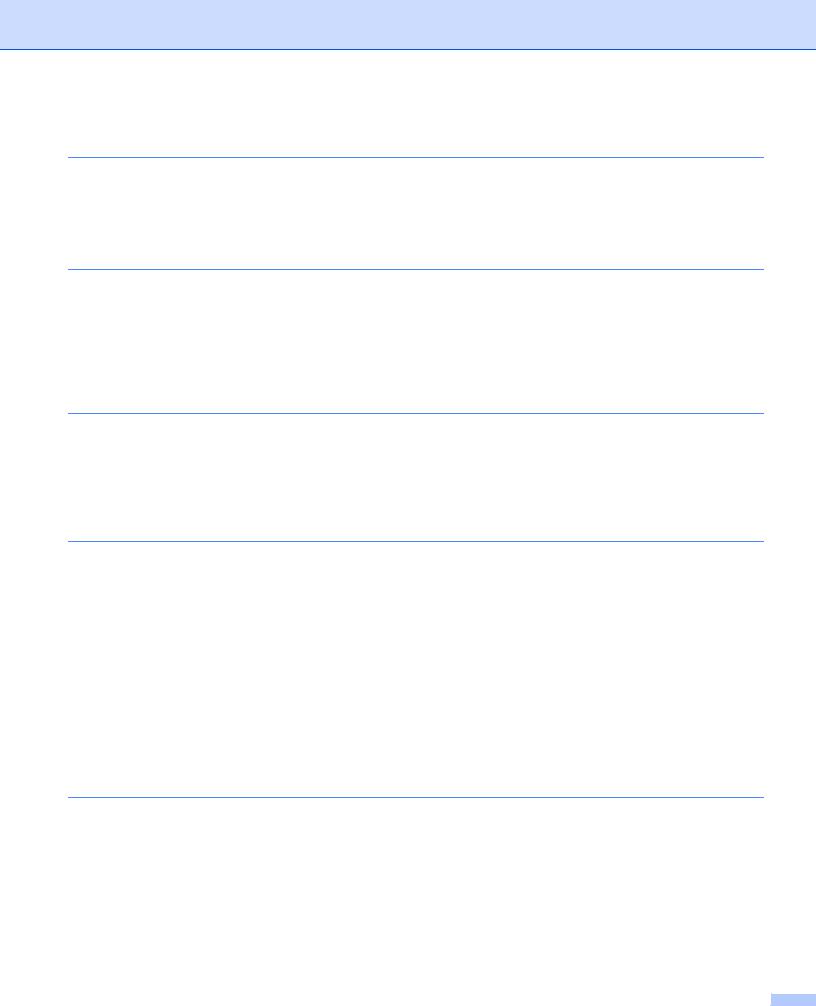
5 |
Netværksudskrivning fra grundlæggende TCP/IP |
|
|
Peer to Peer-udskrivning i Windows® |
31 |
|
Oversigt ................................................................................................................................................... |
31 |
|
Windows® 98/Me/2000/XP-brugere......................................................................................................... |
31 |
|
Konfigurering af TCP/IP-standardport ............................................................................................... |
31 |
|
Andre informationskilder.......................................................................................................................... |
32 |
6 |
Netværksudskrivning i Macintosh® |
33 |
|
Oversigt ................................................................................................................................................... |
33 |
|
Valg af printernetkort (TCP/IP) .......................................................................................................... |
33 |
|
Ændring af printernetkortets indstillinger ................................................................................................. |
35 |
|
Ændring af konfigurationen vha. Fjernindstilling................................................................................ |
35 |
|
Ændring af printernetkortets indstillinger vha. BRAdmin Light .......................................................... |
35 |
|
Andre informationskilder.......................................................................................................................... |
35 |
7 |
Fejlfinding |
36 |
|
Oversigt ................................................................................................................................................... |
36 |
|
Generelle problemer................................................................................................................................ |
36 |
|
Netværksudskriftssoftware, installationsproblemer ................................................................................. |
36 |
|
Udskrivningsproblemer ............................................................................................................................ |
39 |
|
Problemer med scanning og pc-fax......................................................................................................... |
41 |
A |
Appendiks A |
42 |
|
Brug af servicer........................................................................................................................................ |
42 |
|
Andre måder at angive IP-adressen på (for meget øvede brugere og administratorer) .......................... |
42 |
|
Konfiguration af IP-adresse ved hjælp af DHCP ............................................................................... |
42 |
|
Konfiguration af IP-adresse ved hjælp af BOOTP............................................................................. |
42 |
|
Konfiguration af IP-adresse ved hjælp af RARP ............................................................................... |
43 |
|
Konfiguration af IP-adresse ved hjælp af APIPA............................................................................... |
44 |
|
Konfiguration af IP-adresse ved hjælp af ARP .................................................................................. |
44 |
|
Konfiguration af IP-adresse ved hjælp af TELNET............................................................................ |
45 |
|
Konfiguration af IP-adresse ved hjælp af Brother Web |
|
|
BRAdmin-serversoftwaren til IIS 1 ................................................................................................. |
46 |
|
Installation ved brug af en netværksudskriftskø eller deling (kun printerdriver)....................................... |
46 |
|
Specifikationer for printernetkort med flere funktioner ............................................................................. |
47 |
|
Funktionstabel og fabriksindstillinger....................................................................................................... |
49 |
I |
Indeks |
51 |
v |
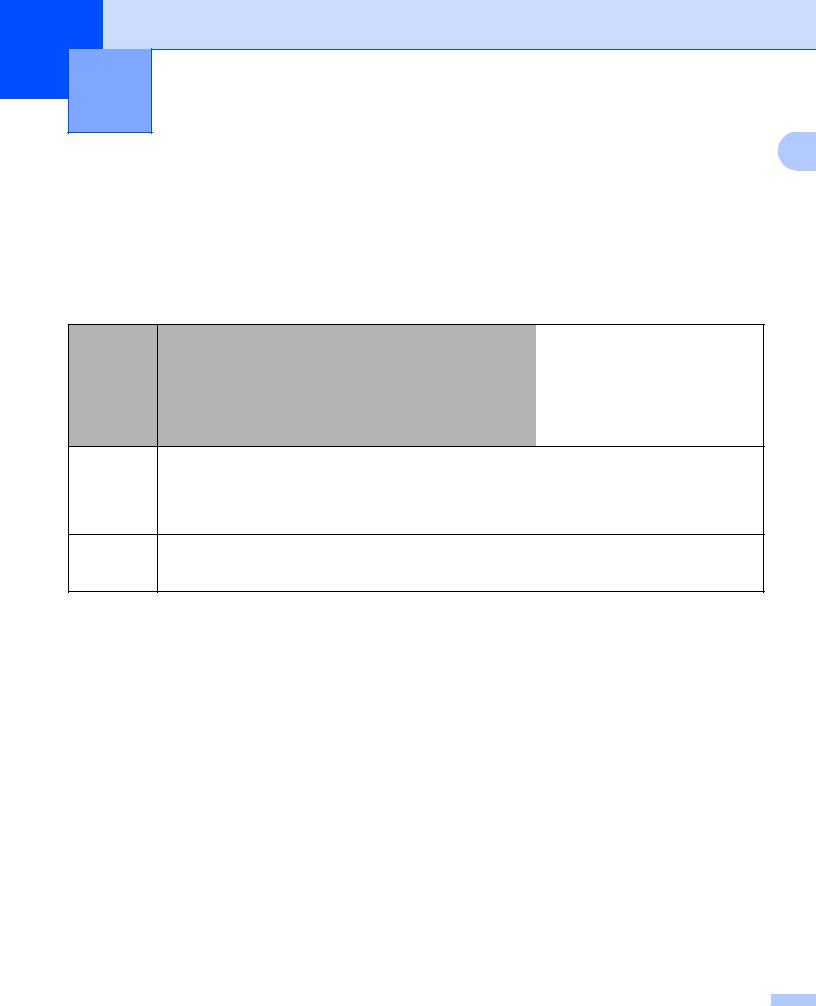
1 Indledning
1
Oversigt
Brother-maskinen kan deles af brugere på et 10/100 MB kabelbaseret Ethernet-netværk ved hjælp af det interne printernetkort. Printernetkortet understøtter forskellige funktioner og forbindelsesmetoder afhængigt af det operativsystem, du bruger, på et netværk, der understøtter TCP/IP. Disse funktioner omfatter udskrivning, scanning, pc-fax-afsendelse, pc-fax-modtagelse, PhotoCapture Center™, Fjernindstilling og statusmonitor. I det nedenstående skema kan du se, hvilke netværksfunktioner og forbindelser der understøttes af de forskellige operativsystemer.
Operativsystemer
Windows® 98/98SE/Me /2000/XP/XP Professional x64 Edition
Mac OS® X 10.2.4 eller nyere
| <![if ! IE]> <![endif]>BASE10/100-TX kabelbaseret Ethernet(TCP/IP) |
<![if ! IE]> <![endif]>Udskrivning |
|
<![if ! IE]> <![endif]>Scanning |
<![if ! IE]> <![endif]>-fax-Pc afsendelse* |
<![if ! IE]> <![endif]>-fax-Pc modtagelse* |
<![if ! IE]> <![endif]>Photo Capture Center™ |
<![if ! IE]> <![endif]>1 |
<![if ! IE]> <![endif]>Statusmonitor |
|
<![if ! IE]> <![endif]>Fjernindstilling* |
|||||||
|
|
|
|
<![if ! IE]> <![endif]>1 |
<![if ! IE]> <![endif]>1 |
|
|
|
|
|
|
|
|
|
|
|
|
|
|
|
|
|
|
|
|
|
|
|
|
|
|
|
|
|
|
|
|
|
|
|
|
|
|
|
1 Ikke tilgængelig for DCP-modeller.
Hvis du vil bruge Brother-maskinen via et netværk, skal du konfigurere printernetkortet og opsætte de computere, du vil bruge.
I dette kapitel lærer du grundbegreberne med hensyn til netværksfunktion, forbindelse og protokoller. I kapitel 2 kan du læse om netværkskonfiguration. I kapitel 3 lærer du, hvordan du konfigurerer printernetkortet ved hjælp af kontrolpanelet. I Kapitel 5 til kapitel 6 kan du læse, hvordan du konfigurerer printernetkortet ved hjælp af operativsystemet:
Kapitel 2: Indstilling af IP-adresse og undernetmaske Kapitel 3: Indstilling ved hjælp af kontrolpanelet
Kapitel 5: Netværksudskrivning fra grundlæggende TCP/IP Peer to Peer-udskrivning i Windows® Kapitel 6: Netværksudskrivning i Macintosh®
1 |
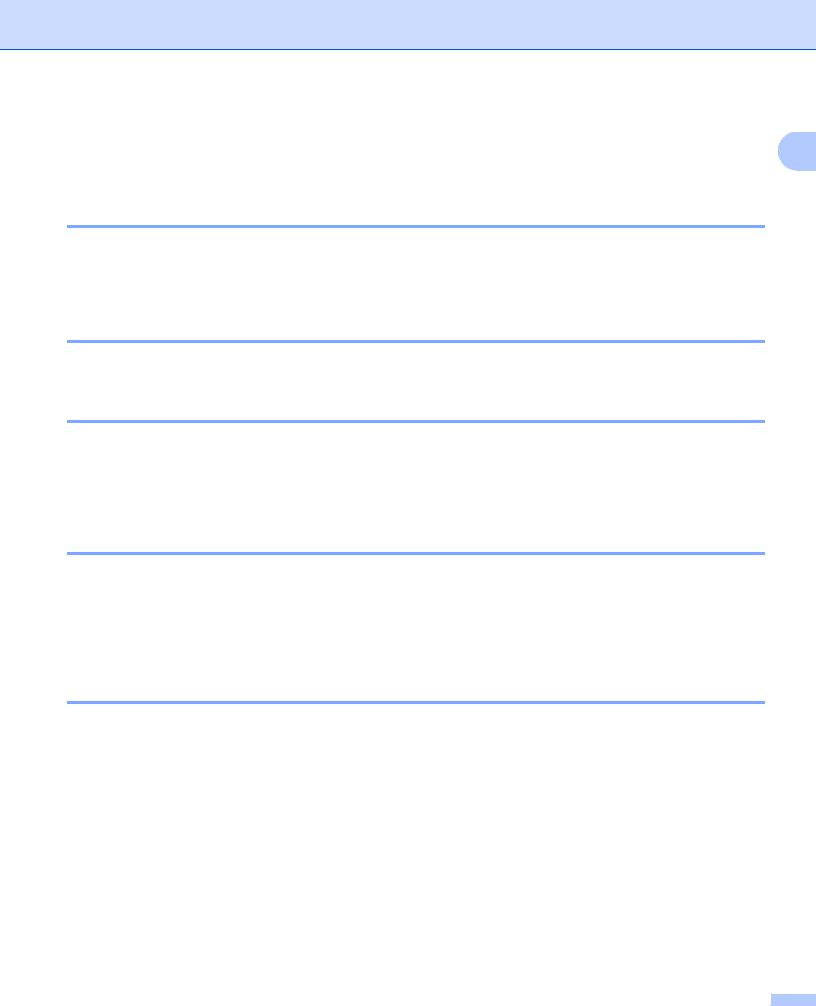
Indledning
Netværksfunktioner
1
Brother-maskinen har følgende grundlæggende netværksfunktioner.
Netværksudskrivning
Printernetkortet leverer udskrivningsservice for Windows® 98/98SE/Me/2000/XP/XP Professional x64 Edition, der understøtter TCP/IP-protokollerne, og Macintosh®, der understøtter TCP/IP (Mac OS® X 10.2.4 eller nyere).
Netværksscanning
Du kan scanne dokumenter via netværket til din computer (se Netværksscanning i softwarebrugsanvisningen).
Netværks-pc-fax (Ikke tilgængelig for DCP-modeller)
Du kan sende og modtage en pc-fil direkte som en pc-fax via netværket (se afsnittet om Brothers pc-fax- software til Windows® og afsendelse af en fax fra Macintosh® i softwarebrugsanvisningen for at få en fuld beskrivelse). Windows®-brugere kan også bruge pc-fax-modtagelse (se afsnittet om pc-fax-modtagelse i softwarebrugsanvisningen).
Network PhotoCapture Center™
Du kan se, hente og gemme data fra et mediekort, der er indsat i Brother-maskinen. Windows®-brugere: dobbeltklik på ikonet Network PhotoCapture Center™ på pc'ens skrivebord. Softwaren installeres automatisk, når du vælger netværksforbindelse under softwareinstallationen. Macintosh®-brugere: start en webbrowser, hvor der er adgang til FTP, og indtast FTP://xxx.xxx.xxx.xxx (xxx.xxx.xxx.xxx er Brothermaskinens IP-adresse).
Styringsprogram
BRAdmin Professional (Windows®)
BRAdmin Professional gør det nemt at arbejde med konfiguration og styring af indstillinger for fax og netværk.
BRAdmin Light (Mac OS® X 10.2.4 eller nyere)
BRAdmin Light er et hjælpeprogram til visning af maskinstatus og konfiguration af netværksindstillinger med en computer, der bruger Mac OS® X 10.2.4 eller nyere.
Fjernindstilling (ikke tilgængelig for DCP-modeller)
Fjernindstillingssoftwaren giver dig mulighed for at konfigurere netværksindstillinger med Windows® eller Macintosh® (Mac OS® X 10.2.4 eller nyere). (Se afsnittet om Fjernindstilling til Windows® og Fjernindstilling og PhotoCapture Center™ til Macintosh® i softwarebrugsanvisningen).
2 |

|
|
|
|
|
|
Indledning |
|
|
Internet-fax/Scan til e-mail-server (kun download) |
|
|
|
(kun MFC-5460CN og MFC-5860CN) |
|
1 |
Brother-maskinen kan tildeles en e-mail-adresse, der gør det muligt at sende, modtage eller videresende dokumenter på et lokalt netværk eller på Internettet til pc’er eller andre Internet-faxmaskiner. For at kunne bruge denne funktion skal du hente den nødvendige software fra vores websted Brother Solutions Center (http://solutions.brother.com). Før du bruger denne funktion, skal du konfigurere de påkrævede maskinindstillinger ved hjælp af maskinens kontrolpanel. Se brugervejledningen til Internet-fax på ovennævnte websted, hvis du ønsker yderligere information.
3 |
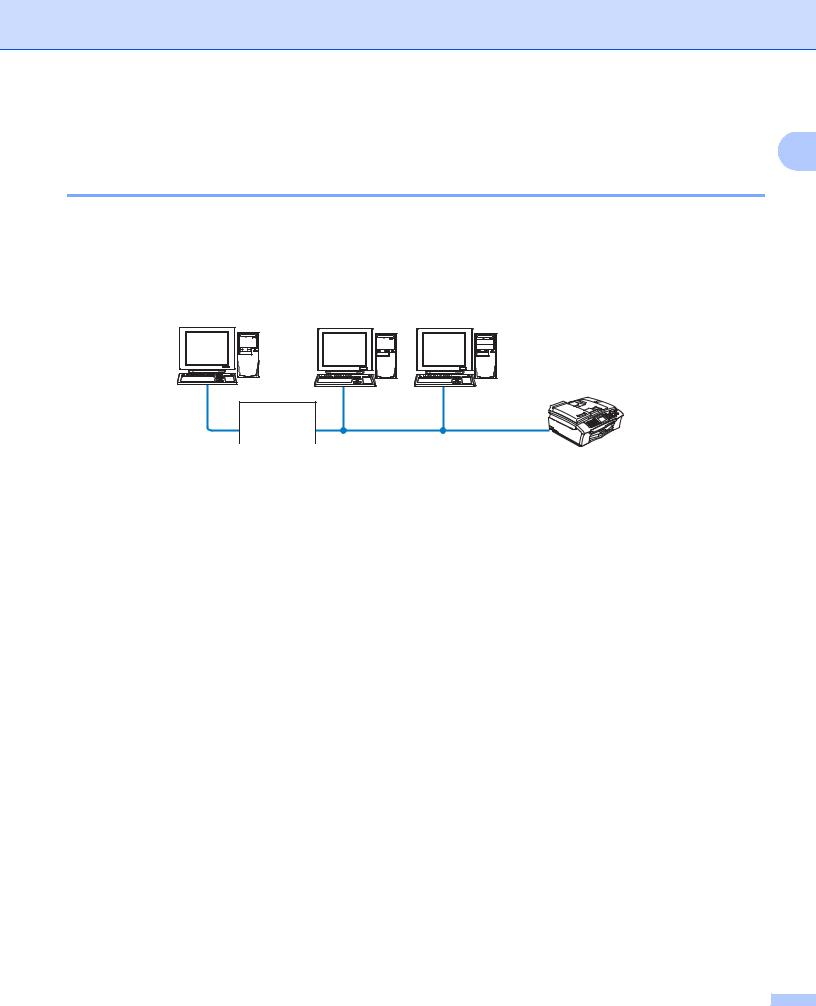
Indledning
Netværksforbindelsestyper
1
Eksempel på netværksforbindelse
Peer to Peer-udskrivning med TCP/IP
I et Peer to Peer-netværk sender de enkelte computere data direkte til og modtager data direkte fra hver enhed. Der findes ikke en central server, som kontrollerer filadgang eller printerdeling.
Windows® |
|
|
Windows® |
|
|
Windows® |
||
|
|
|
|
|
|
|
|
|
|
|
|
|
|
|
|
|
|
|
|
|
|
|
|
|
|
|
|
|
|
|
|
|
|
|
|
|
|
|
|
|
|
|
|
|
|
|
|
|
|
|
|
|
|
|
|
|
|
|
|
|
|
|
 2
2
1
TCP/IP |
|
TCP/IP |
|
1Switch eller Router
2Netværksprinter (din maskine)
I et mindre netværk med 2-3 computere anbefaler vi Peer to Peer-udskrivning, fordi det er nemmere at konfigurere end netværksdelt udskrivning, som er beskrevet på næste side. Se Netværksdelt udskrivning på side 5.
Alle computerne skal benytte TCP/IP-protokollen.
Brother-maskinen skal have en korrekt IP-adresse konfigureret.
Hvis du bruger en router skal gateway-adressen konfigureres ens til både computerne og Brothermaskinen.
4 |
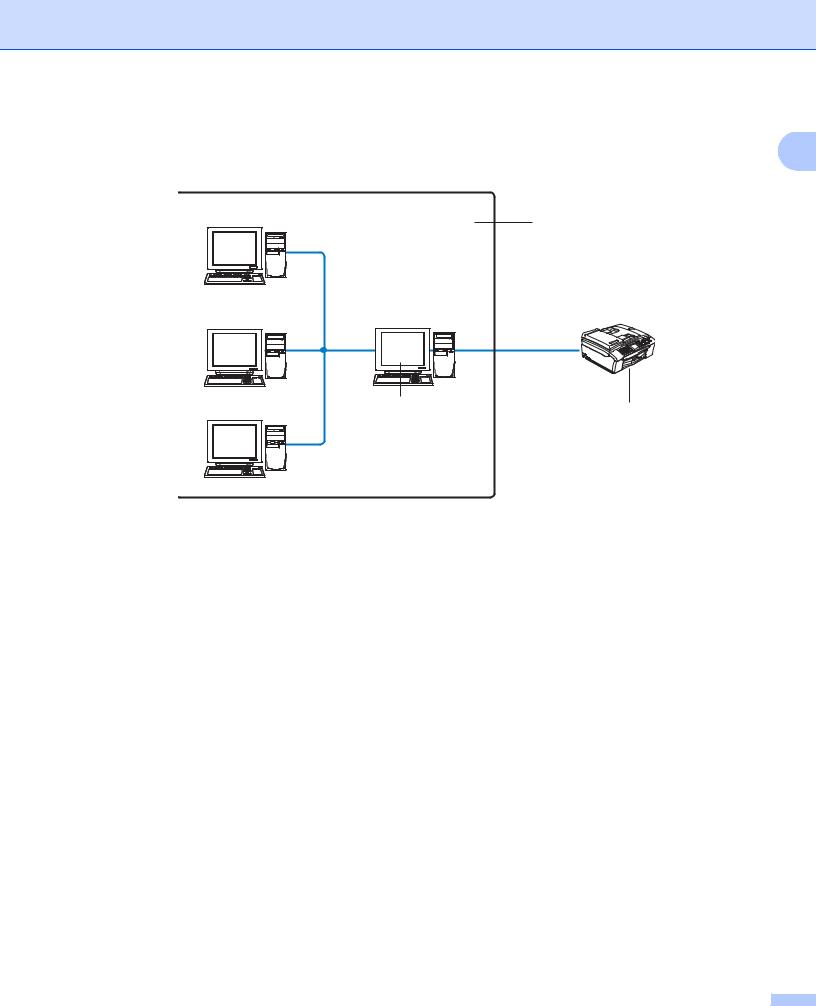
Indledning
Netværksdelt udskrivning
Ved netværksdeling sender de enkelte computere data via en centralt styret computer. Denne type computer |
1 |
kaldes ofte en “server” eller en “udskriftsserver”. Den har til opgave at styre udskrivningen af alle udskriftsjob.
Windows® 1
Windows® |
Windows® |
|
|
|
TCP/IP |
Windows® |
2 |
3 |
1Netværksdeling
2Kaldes også “server” eller “udskriftsserver”
3Netværksprinter (din maskine)
I et større netværk anbefaler vi udskrivning via netværksdeling.
“Serveren” eller “udskriftsserveren” skal bruge TCP/IP-udskriftsprotokollen.
Brother-maskinen skal have en korrekt IP-adressekonfiguration, medmindre maskinen deles via den parallelle port eller serverens USB-port.
5 |

Indledning
Protokoller
1
TCP/IP-protokoller
Protokoller er de standardiserede regelsæt for overførsel af data i et netværk. Protokollerne giver brugerne mulighed for at få adgang til netværksforbundne ressourcer.
Det printernetkort, der anvendes i dette Brother-produkt, understøtter TCP/IP-protokollerne (Transmission Control Protocol/Internet Protocol).
TCP/IP er det mest populære sæt protokoller og kan bruges i næsten alle operativsystemer såsom Windows®, Macintosh® og Linux. Følgende TCP/IP-protokoller er tilgængelige på dette Brother-produkt.
DHCP/BOOTP/RARP
Ved hjælp af DHCP/BOOTP/RARP-protokollerne er det nemt at konfigurere IP-adressen automatisk.
 Bemærk!
Bemærk!
Kontakt din netværksadministrator, hvis du vil bruge DHCP/BOOTP/RARP-protokollerne.
APIPA
Hvis du ikke tildeler en IP-adresse manuelt (vha. MFL-Pro Suite eller BRAdmin-softwaren) eller automatisk (vha. en DHCP/BOOTP/RARP-server), tildeler APIPA-protokollen (Automatic Private IP Addressing) automatisk en IP-adresse fra området 169.254.1.0 til 169.254.254.255.
DNS-klient
Brother-printernetkortet understøtter DNS-klientfunktionen (Domain Name Service). Denne funktion gør det muligt for printernetkortet at kommunikere med andre enheder vha. sit DNS-navn.
LPR/LPD
Almindeligt anvendt udskriftsprotokol i et TCP/IP-netværk.
Port 9100
En anden almindeligt anvendt udskriftsprotokol i et TCP/IP-netværk.
mDNS
mDNS betyder, at Brother-printernetkortet automatisk kan konfigurere sig selv til at arbejde i et Mac OS® X- system, der er konfigureret med funktionerne til enkel netværkskonfiguration. (Mac OS® X 10.2.4 eller nyere).
TELNET
Brother-printernetkortet understøtter TELNET-serveren til kommandolinjekonfiguration.
SNMP
SNMP (Simple Network Management Protocol) bruges til at styre netværksenheder, herunder computere, routere og netværksforberedte Brother-maskiner.
6 |
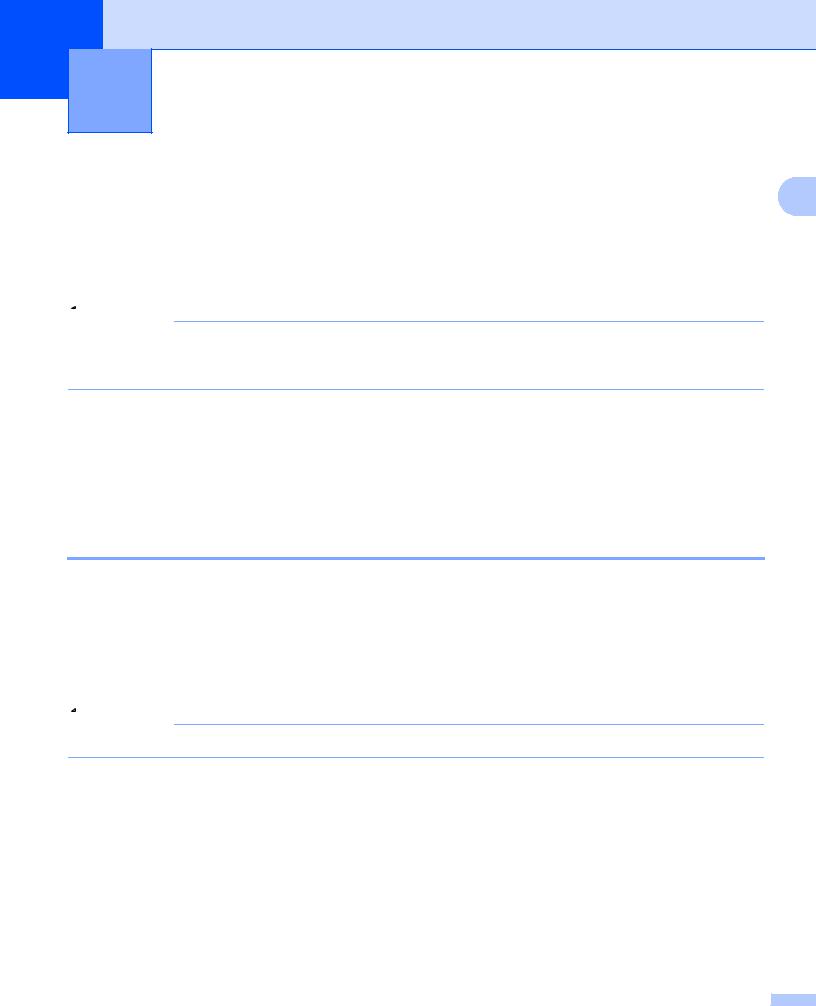
2 Konfiguration af netværksprinteren
Oversigt
2
Før du kan bruge Brother-maskinen på netværket, skal du installere Brother-softwaren og konfigurere de korrekte TCP/IP-netværksindstillinger på selve maskinen. Vi anbefaler at du bruger det automatiske installationsprogram på Brother-cd-rom'en, da det vil føre dig gennem softwareog netværksinstallationen.
Hvis du ikke vil bruge det automatiske installationsprogram eller ikke forstår nogle af de termer, dette installationsprogram bruger, kan du finde flere oplysninger i resten af dette kapitel.
 Bemærk!
Bemærk!
Hvis du ikke vil eller kan bruge det automatiske installationsprogram eller Brothers softwareværktøjer, kan du også ændre netværksindstillingerne ved hjælp af maskinens kontrolpanel. Du kan få flere oplysninger ved at se Indstilling ved hjælp af kontrolpanelet på side 12.
IP-adresser, undernetmasker og gateways
Når du vil anvende maskinen i et TCP/IP-netværksmiljø, skal du konfigurere dens IP-adresse og undernetmaske. Den IP-adresse, du tildeler printernetkortet, skal befinde sig på det samme logiske netværk som dine værtscomputere. Hvis dette ikke er tilfældet, skal du konfigurere undernetmasken og gatewayadressen korrekt.
IP-adresse
En IP-adresse er en række numre, der identificerer hver enkelt enhed, som er tilsluttet et netværk. En IPadresse består af fire tal adskilt af punktummer. Hvert tal ligger mellem 0 og 255.
Eksempel: I et lille netværk skal du normalt ændre det sidste tal.
192.168.1.1, 192.168.1.2, 192.168.1.3
Hvis netværket er tilkoblet en DHCP/BOOTP/RARP-server (ofte et UNIX®/Linuxeller Windows® 2000/XPnetværk), finder printernetkortet automatisk IP-adressen på den pågældende server.
 Bemærk!
Bemærk!
I mindre netværk er DHCP-serveren muligvis routeren.
Du kan få yderligere oplysninger om DHCP, BOOTP og RARP ved at se Konfiguration af IP-adresse ved hjælp af DHCP på side 42, Konfiguration af IP-adresse ved hjælp af BOOTP på side 42 og Konfiguration af IP-adresse ved hjælp af RARP på side 43.
Hvis du ikke har en DHCP/BOOTP/RARP-server, tildeler APIPA-protokollen (Automatic Private IP Addressing) automatisk en IP-adresse fra området 169.254.1.0 til 169.254.254.255. Du kan få flere oplysninger om APIPA ved at se Konfiguration af IP-adresse ved hjælp af APIPA på side 44.
Hvis APIPA-protokollen slås fra, er standard-IP-adressen for et Brother-printernetkort 192.0.0.192. Du kan dog nemt ændre IP-adressens nummer, så det stemmer overens med IP-adresseoplysningerne i dit netværk. Se Indstilling af IP-adresse og undernetmaske på side 9 for at få oplysninger om, hvordan du ændrer IP-adressen.
7 |

Konfiguration af netværksprinteren
Undernetmaske
Undernetmasker begrænser netværkskommunikationen.
Eksempel: Pc 1 kan tale til pc 2 |
2 |
|
• Pc1 |
||
|
IP-adresse: 192.168.1.2
Undernetmaske: 255.255.255.0
•Pc2
IP-adresse: 192.168.1.3 Undernetmaske: 255.255.255.0
 Bemærk!
Bemærk!
0 angiver, at der ikke er nogen begrænsning for kommunikationen ved denne del af adressen.
I ovennævnte eksempel kan der kommunikeres med alt, der har en IP-adresse, som begynder med
192.168.1.X.
Gateway (og router)
En gateway er et netværkspunkt, der fungerer som en indgang til andre netværk og sender data, der overføres via netværket, til en præcis destination. Routeren ved, hvor den skal sende data, der ankommer til gateway'en, hen. Hvis destinationen er på et eksternt netværk, overfører routeren data til det eksterne netværk. Hvis dit netværk kommunikerer med andre netværk, skal du muligvis konfigurere gateway'ens IPadresse. Hvis du ikke kender gateway'ens IP-adresse, skal du spørge din netværksadministrator.
8 |

Konfiguration af netværksprinteren
Indstilling af IP-adresse og undernetmaske
Konfiguration af netværksprinteren vha. BRAdmin Professional og |
2 |
|
® |
) |
|
TCP/IP-protokollen (Windows |
|
|
BRAdmin Professional
BRAdmin Professional er beregnet til styring af de Brother-maskiner, der er tilsluttet netværket i et TCP/IPmiljø.
Konfiguration af maskinen ved hjælp af BRAdmin Professional
 Bemærk!
Bemærk!
•Brug den version af BRAdmin Professional, der blev leveret på cd-rom'en til Brother-produktet. Du kan hente den nyeste version af Brother BRAdmin Professional på adressen http://solutions.brother.com. Dette hjælpeprogram kan kun anvendes af Windows®-brugere.
•Hvis du anvender personlig firewall-software (f.eks. Firewall til Internetforbindelse i Windows® XP), skal du deaktivere den. Når du er sikker på, at du kan udskrive, skal du genstarte din personlige firewallsoftware.
•Nodenavn: Nodenavnet vises i det aktuelle BRAdmin Professional-vindue. Standardnodenavnet er "BRN_xxxxxx" ("xxxxxx" angiver de seks sidste cifre i Ethernet-adressen).
•For MFC5460CN og MFC5860CN er standardadgangskoden ”access”.
•For andre modeller kræves der ikke adgangskode som standard. Dobbeltklik på den enhed, du vil angive en adgangskode for. Klik på fanen Kontrol, og klik derefter på Skift adgangskode. Indtast den nye adgangskode.
a Start hjælpeprogrammet BRAdmin Professional (fra Windows® 98/98SE/Me/2000/XP/XP Professional x64 Edition) ved at klikke på
Start/Programmer/Brother Administrator Utilities/Brother BRAdmin Professional Utilities/BRAd min Professional.
b Vælg TCP/IP i den venstre ramme i BRAdmin-hovedvinduet.
c Vælg Søg efter aktive enheder i menuen Enheder. BRAdmin Professional søger nu automatisk efter nye enheder.
9 |
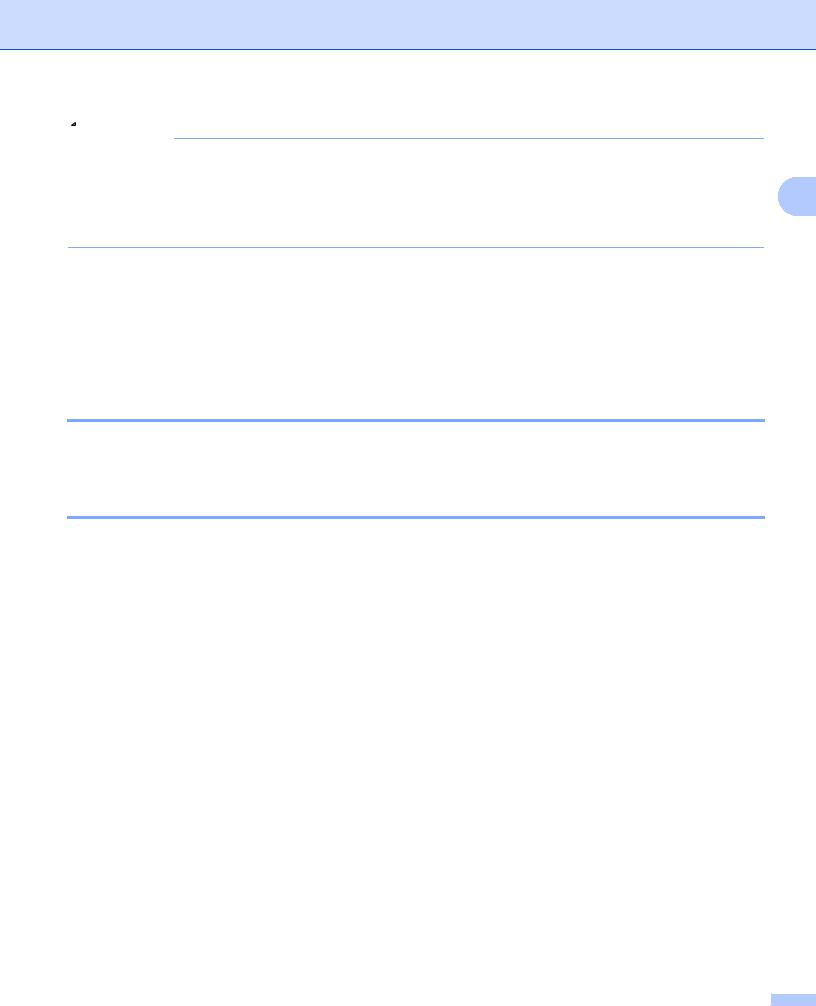
Konfiguration af netværksprinteren
 Bemærk!
Bemærk!
•Hvis printernetkortets fabriksindstillinger er valgt uden brug af en DHCP/BOOTP/RARP-server, vises enheden som en APIPA-enhed på BRAdmin Professional-skærmen.
• Du kan finde nodenavnet og Ethernet-adressen ved at udskrive netværkskonfigurationslisten. Se |
2 |
Udskrivning af netværkskonfigurationslisten på side 25, hvis du vil vide, hvordan du udskriver netværkskonfigurationslisten på dit printernetkort.
d Dobbeltklik på den ukonfigurerede enhed.
e Indtast printernetkortets IP adresse, undernetmaske og gateway (efter behov).
f Klik på OK.
g Hvis IP-adressen er konfigureret korrekt, vises Brother-printernetkortet på listen over enheder.
Konfiguration af maskinen til brug i et netværk vha. kontrolpanelet
Du kan konfigurere maskinen til brug i et netværk vha. kontrolpanelets LAN-menu. Se Indstilling ved hjælp af kontrolpanelet på side 12.
Konfiguration af maskinen til brug i et netværk vha. andre metoder
Du kan konfigurere maskinen til brug i et netværk med andre metoder. Se Andre måder at angive IP-adressen på (for meget øvede brugere og administratorer) på side 42.
10
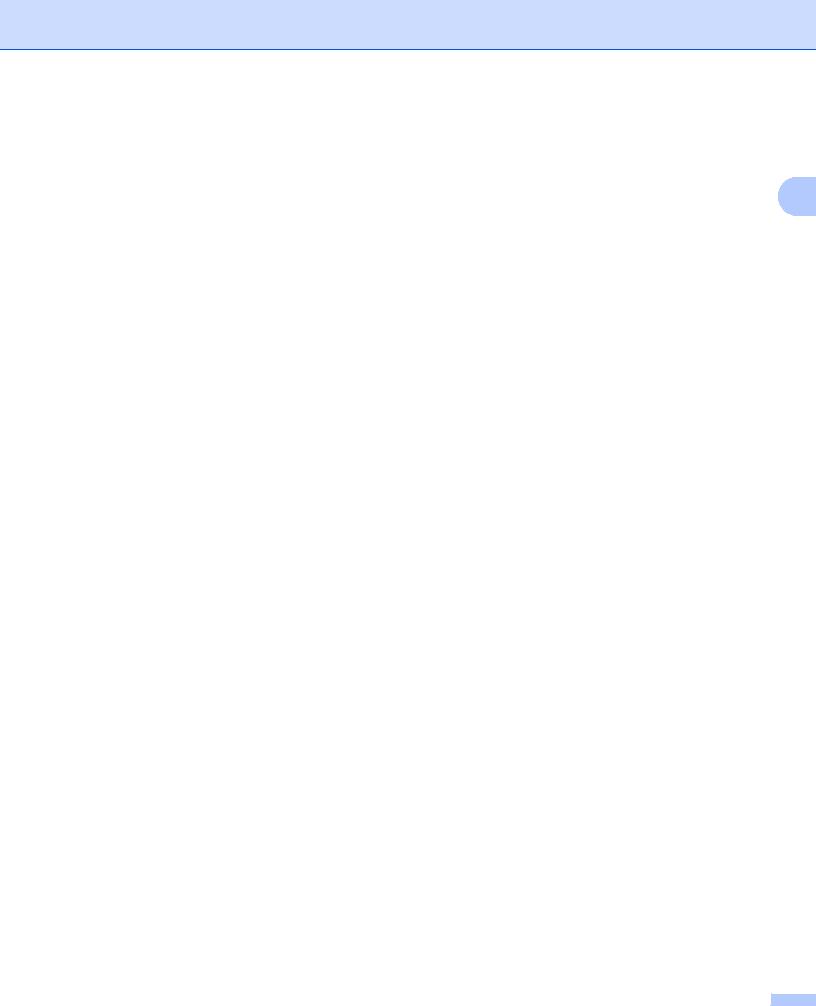
Konfiguration af netværksprinteren
Ændring af printernetkortets indstillinger
Ændring af printernetkortets indstillinger vha. Fjernindstilling |
2 |
|
(kun MFC-modeller) |
||
|
Fjernindstilling med Windows®
Fjernindstillingsprogrammet giver dig mulighed for at konfigurere netværksindstillinger med et Windows®- program. Når du åbner dette program, hentes indstillingerne på din maskine automatisk til pc'en og vises på pc-skærmen. Hvis du ændrer indstillingerne, kan du sende dem direkte til maskinen.
a Klik på knappen Start, Alle programmer, Brother, MFC-XXXX, Fjernindstilling (XXXX er modelnavnet).
b Indtast en adgangskode, hvis du har indstillet en.
(For MFC-5460CN og MFC-5860CN er standardadgangskoden ”access”).
c d
Klik på TCP/IP eller Opsætn. div.
Du kan nu ændre printernetkortets indstillinger.
Fjernindstilling med Macintosh®
Fjernindstillingsprogrammet giver dig mulighed for at konfigurere mange MFC-indstillinger med et Macintosh®-program. Når du åbner dette program, hentes indstillingerne på din maskine automatisk til din
Macintosh® og vises på Macintosh®-skærmen. Hvis du ændrer indstillingerne, kan du sende dem direkte til maskinen.
a Dobbeltklik på ikonet Macintosh HD på skrivebordet, Bibliotek, Printere, Brother og derefter
Hjælpeprogrammer.
b c
d e
Dobbeltklik på ikonet Fjernindstilling.
Indtast en adgangskode, hvis du har indstillet en.
(For MFC-5460CN og MFC-5860CN er standardadgangskoden ”access”).
Klik på TCP/IP (kabel) eller Opsætn. div.
Du kan nu ændre printernetkortets indstillinger.
11
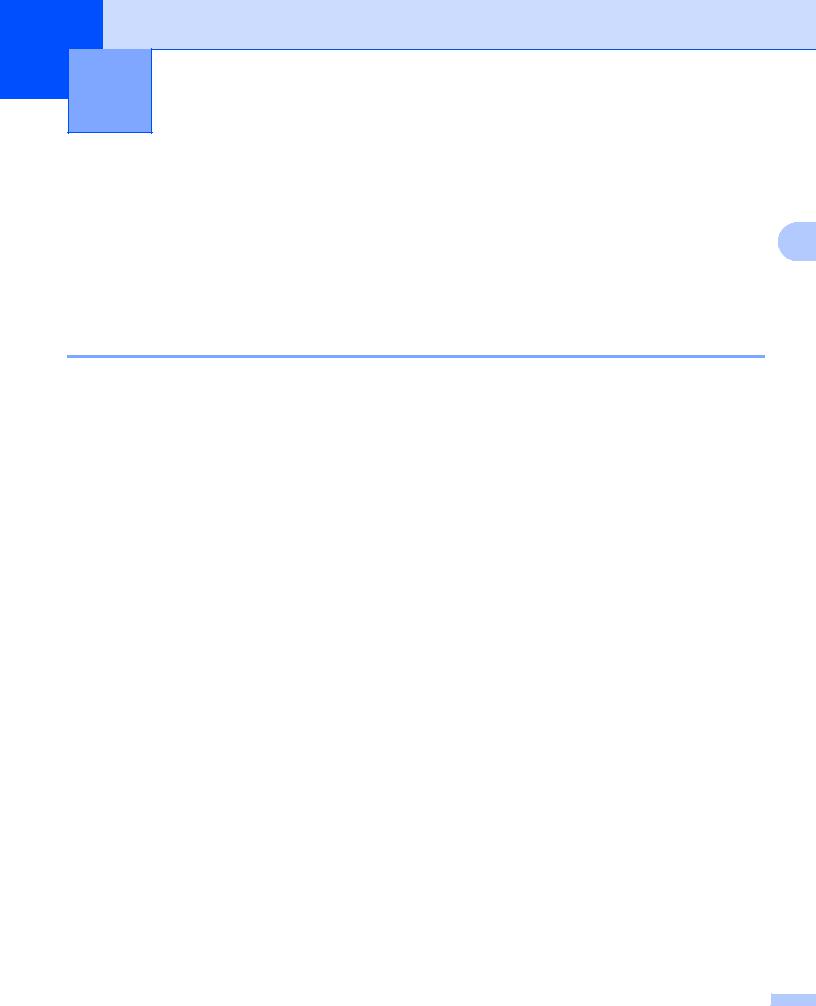
3 Indstilling ved hjælp af kontrolpanelet
LAN-menu
Kontrolpanelets LAN-menu kan bruges til at konfigurere netværksindstillinger.
Tryk på Menu, og tryk derefter på a eller b for at vælge LAN, eller tryk på Menu, 5 (modeller med sort-hvid |
3 |
display), og gå derefter videre til det menupunkt, du vil konfigurere. |
|
Bemærk, at maskinen leveres med softwaren BRAdmin Professional Windows®, BRAdmin Light Macintosh® og Fjernindstilling, som også kan bruges til at konfigurere netværksindstillinger.
TCP/IP
Denne menu rummer ni valgmuligheder: Boot metode, IP-adresse, Subnet mask, Router,
Nodenavn, Wins config, Wins server, Dns server og APIPA.
BOOT metode
Dette felt styrer, hvordan maskinen får IP-adresserne selv. Standardindstillingen er Auto.
(Modeller med sort-hvid display)
a b c d
Tryk på Menu, 5, 1, 1.
Tryk på a eller b for at vælge Auto, Static, RARP, BOOTP eller DHCP. Tryk på OK.
Tryk på Stop/Exit.
(Modeller med farvedisplay) a Tryk på Menu.
b Tryk på a eller b for at vælge LAN. Tryk på OK.
c Tryk på a eller b for at vælge TCP/IP. Tryk på OK.
d Tryk på a eller b for at vælge BOOT metode. Tryk på OK.
e Tryk på a eller b for at vælge Auto, Static, RARP, BOOTP eller DHCP. Tryk på OK.
f Tryk på Stop/Exit.
12
